MicroStrategy ONE
Aggiorna cubi
MicroStrategy ONE (dicembre 2024) aggiunge la possibilità di aggiornare più cubi dalle pagine Intelligent Cube Monitor e Dataset.
A partire da MicroStrategy ONE (settembre 2024) è possibile eseguire l'aggiornamento di un singolo cubo per OLAP e MTDI cubi.
Aggiornare cubi e dataset per sostituire il dataset, anziché ripubblicarlo, per garantire che le modifiche alla struttura dei dati (come la rimozione o l'aggiunta di colonne in un foglio di calcolo) vengano apportate nel dataset della dashboard .
Prerequisiti
Per aggiornare i cubi da Monitor, sono necessari i seguenti privilegi:
-
Cubi monitor
-
Monitorare il cluster
-
Pubblica Intelligent Cube
-
Pubblica Intelligent Cube (Web)
Per aggiornare i cubi da Dataset, sono necessari i seguenti privilegi:
-
Pubblica Intelligent Cube
-
Pubblica Intelligent Cube (Web)
Aggiorna un singolo cubo in dataset o monitor
- Aprire la finestra Workstation con il riquadro di navigazione in modalità intelligente.
- Nel riquadro Navigazione, fare clic su Ambienti.
-
Accedere all'ambiente.
-
Nel riquadro Navigazione, fare clic su Monitor e nel riquadro di sinistra fare clic su Cache. Garantire Cubi è selezionato nell’interruttore in alto.
oppure
Nel riquadro di navigazione, fare clic su Dataset.
-
Fare clic con il pulsante destro del mouse su un cubo e scegliere Aggiorna cubo....
-
Selezionare una delle opzioni seguenti:
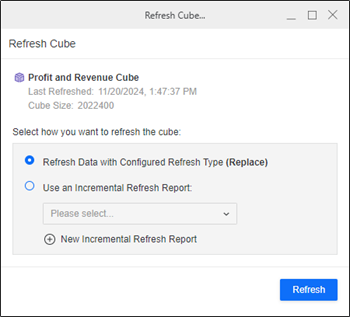
-
Aggiornare i dati con il tipo di aggiornamento configurato (Sostituisci): Scegliere questa opzione per aggiornare i dati esistenti.
-
Utilizzare un report di aggiornamento incrementale: Scegliere questa opzione per usare un report per aggiornare i dati. Scegliere un report di aggiornamento dall'elenco a discesa o fare clic su Nuovo report di aggiornamento incrementale per creare un nuovo report.
Per ulteriori informazioni, consultare Crea report di aggiornamento incrementale (IRR).
-
-
Fare clic su Aggiorna.
Viene visualizzato un messaggio di conferma.
-
Per verificare che l'aggiornamento sia stato eseguito correttamente:
-
Se non si è già sulla pagina Monitor, fare clic su nel riquadro di navigazione Monitor.
-
Fare clic su Cache. Garantire Cubi è selezionato nell’interruttore in alto.
-
Selezionare Stato ultimo aggiornamento e Ultimo aggiornamento colonne del cubo per verificare che l'aggiornamento sia stato completato.
-
Aggiorna più cubi in dataset o monitor
- Aprire la finestra Workstation con il riquadro di navigazione in modalità intelligente.
- Nel riquadro Navigazione, fare clic su Ambienti.
-
Accedere all'ambiente.
-
Nel riquadro Navigazione, fare clic su Monitor e nel riquadro di sinistra fare clic su Cache. Garantire Cubi è selezionato nell’interruttore in alto.
oppure
Nel riquadro di navigazione, fare clic su Dataset.
-
Selezionare la casella di controllo accanto ai cubi che si desidera aggiornare.
-
Fare clic con il pulsante destro del mouse su un cubo e scegliere Aggiorna.
-
Verificare che l'elenco di cubi e dataset da aggiornare sia corretto.
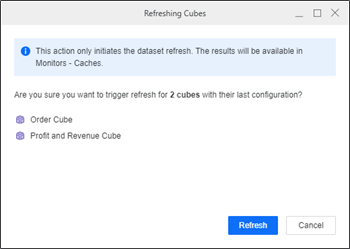
-
Fare clic su Aggiorna.
-
Per verificare che l'aggiornamento sia stato eseguito correttamente:
-
Se non si è già sulla pagina Monitor, fare clic su nel riquadro di navigazione Monitor.
-
Fare clic su Cache. Garantire Cubi è selezionato nell’interruttore in alto.
-
Selezionare Stato ultimo aggiornamento e Ultimo aggiornamento colonne dei cubi per garantire la riuscita dell'aggiornamento.
-
Argomenti correlati
Monitoraggio di Intelligent Cube
